להלן כיצד וכיצד ניתן להמיר נתב TP-Link VDSL VN020-F3 לי נקודת גישה בצורה פשוטה וקלה.
שם הנתב: TP-Link VDSL
דגם נתב: VN020-F3
חברת הייצור: TP-Link
איך משיגים נתב TP-Link VDSL הדגם החדש VN020-F3?
מכיוון שהמנוי בחברת Telecom Egypt ובעל המותג WE יכול להשיג אותו ולשלם הערכה של 5 פאונד ו -70 פיאסטרים, תוספת על כל חשבון אינטרנט חודשי.
אתה יכול גם ללמוד על כיצד להגדיר את הגדרות הנתב TP-Link VN020-F3 ב- WE.
נתב זה הוא הגרסה הרביעית של סוגי הנתבים מהיר מאוד מה שמשבית את הרכוש של VDSL אשר הוצגו על ידי החברה והם: נתב hg 630 v2 و נתב zxhn h168n v3-1 و נתב DG 8045.
כיצד להמיר נתב TP-Link VDSL VN020-F3 לנקודת גישה
- ראשית, לפני שתתחיל את שלבי ההגדרות, חבר את הנתב למחשב או למחשב הנייד, המחובר באמצעות כבל אתרנט או באופן אלחוטי באמצעות רשת Wi-Fi, כפי שמוצג באיור הבא:
כיצד להתחבר לראוטר
הערה חשובה : אם אתה מחובר באופן אלחוטי, יהיה עליך להתחבר באמצעות (SSID) וסיסמת ה- Wi-Fi המוגדרת כברירת מחדל עבור המכשיר, תמצא נתונים אלה על המדבקה בתחתית הנתב. - שנית, פתח כל דפדפן כמו גוגל כרום בחלק העליון של הדפדפן, תמצא מקום לכתוב את כתובת הנתב. הקלד את כתובת דף הנתב הבאה:
דף הכניסה לנתב יופיע
3. היכנסו להגדרות נתב TP-Link VDSL-VN020-F3

- הקלד את שם המשתמש שם משתמש = מנהל אותיות קטנות .
- ולכתוב סיסמה מה שאתה יכול למצוא בגב הנתב = סיסמה שתי אותיות קטנות או אותיות גדולות זהות.
- לאחר מכן לחץ התחברות.
4. הגדר את הגדרות ה- Wi-Fi לנתב TP-Link VDSL VN020-F3
כדי ליצור רשת Wi-Fi וסיסמה לנתב שברצונך להעביר לנקודת גישה, בצע את הפעולות הבאות:
- לחץ על בסיסי> לאחר מכן לחץ אלחוטי.
- שם רשת (SSID): שם רשת WiFi.
- הסתר SSID : הצב סימן מולו כדי להסתיר את רשת ה- Wi-Fi.
- סיסמה : סיסמת Wi-Fi מול הקופסה.
- לאחר מכן לחץ להציל כדי לשמור את הנתונים שהשתנו.
5. שנה את כתובת דף הנתב TP-Link VDSL VN020-F3 ל- IP אחר
כלומר, הוא שונה לכתובת אחרת מאשר ( 192.168.1.1 (כדי שזה לא יתנגש עם הכתובת של דף הנתב הראשי או הראשי, אפשר לשנות אותו, למשל ל) 192.168.1.100 ).
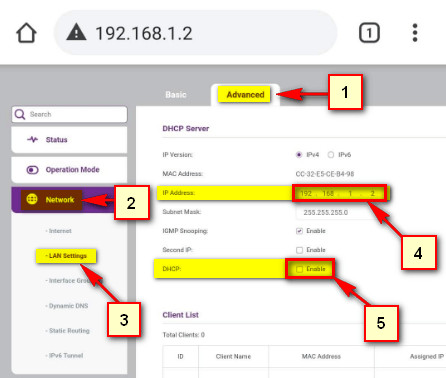
כדי לשנות את כתובת דף הנתב TP-Link VDSL VN020-F3 בצע את הנתיב הבא
- לחץ על מתקדם
- לאחר מכן הקש> רשת
- לאחר מכן הקש> הגדרות Lan
- ואז דרך כתובת IP
לשנות את ה כתובת IP נתב מ (192.168.1.1) לי (192.168.1.100).
- לאחר מכן השבת את DHCP שרת.
גלול למטה מעט אל הגדרות DHCP אז תעשי הסר את סימן הביקורת מול הכיכר DHCP - לאחר מכן לחץ שמור כדי לשמור את הנתונים.
להלן דוגמה נוספת לדף המלא של נתב TP-Link VDSL VN020-F3 להמחשה בלבד
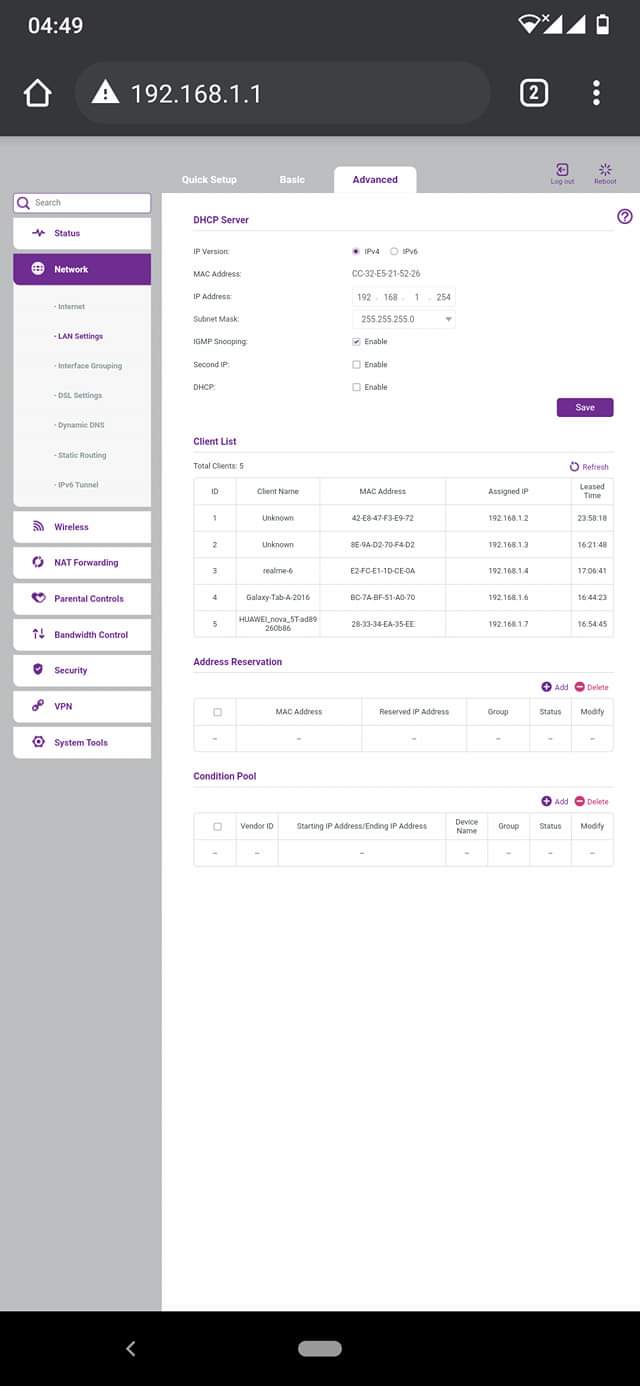
ואז הנתב יבצע אתחול מחדש, או שתוכל להפעיל מחדש את הנתב,
לאחר מכן חבר את הנתב עם כבל אינטרנט מכל אחת מארבע היציאות שלו שאומרות LAN לכל פלט שאומר גם Lan בנתב הראשי.
כך, ברוך השם, הוסב נתב TP-Link VDSL VN020-F3 אל מאריך רשת Wi-Fi, אות Wi-Fi או נקודת גישה.
כל שעליך לעשות הוא לנסות את השירות.
אתה עשוי להתעניין גם ללמוד על: כיצד לתקן בעיה איטית באינטרנט و איך לפתור את הבעיה של האינטרנט לא עובד
و כיצד לתקן את הבעיה של שירות אינטרנט לא יציב و הכירו את אפליקציית My We החדשה, גרסה 2020
אנו מקווים שתמצא מאמר זה שימושי עבורך כיצד להמיר נתב TP-Link VDSL VN020-F3 לנקודת גישה. שתף את דעתך בתיבת ההערות למטה.

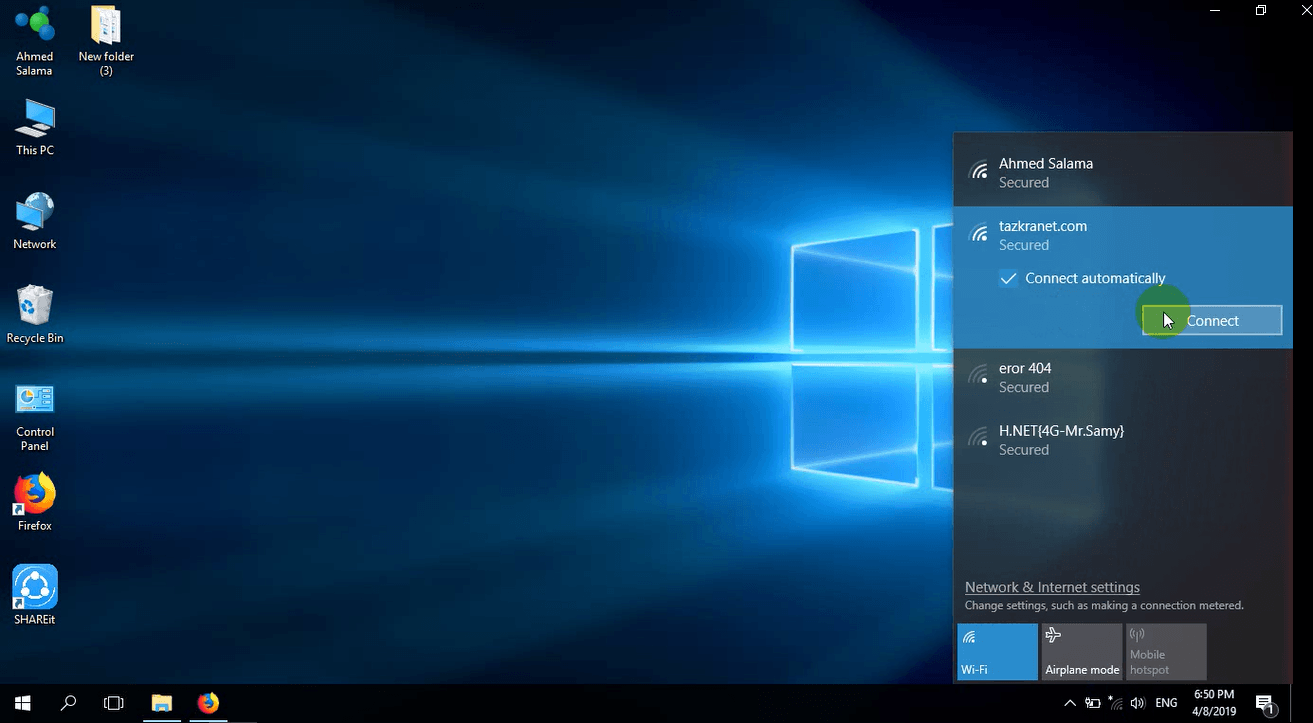



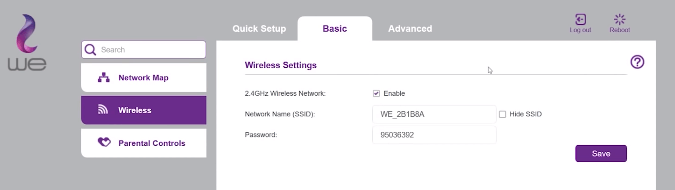






כולם התקבלו
האם ניתן להמיר את נתב VDSL ל- VN020-F3
לעבודה בחברת טלקום או כל חברה אחרת